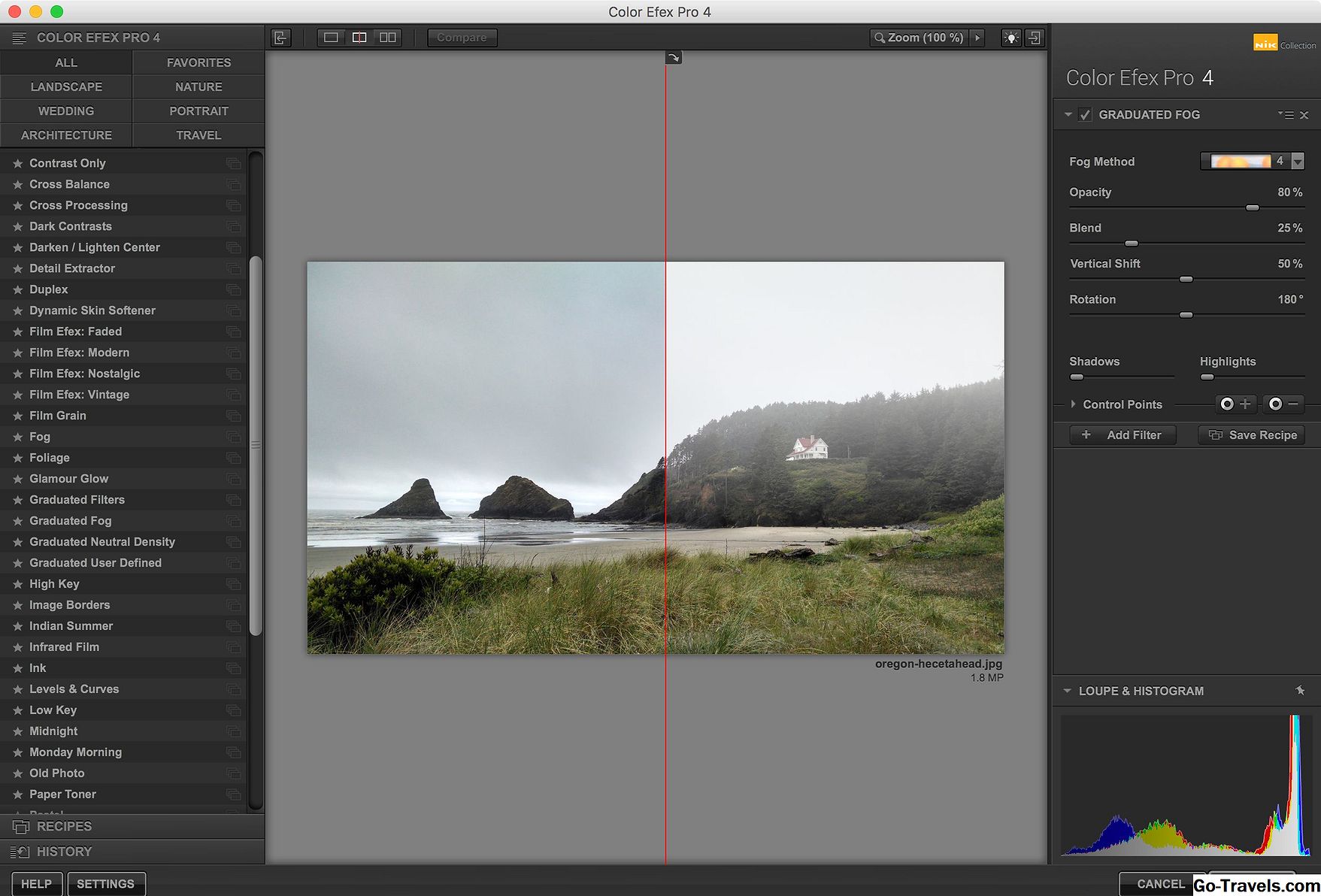Acorn de Flying Meat, Inc. est depuis longtemps l'une de nos alternatives préférées aux applications complexes de retouche d'images telles que Photoshop. Acorn fait plus que satisfaire nos besoins à un prix substantiel et sans avoir à acheter un abonnement pour utiliser l'application.
Pro
- Filtres, courbes et niveaux non destructifs.
- Enregistrer les filtres préréglés pour une utilisation ultérieure.
- Données Exif modifiables.
- Importation de pinceau Photoshop.
- Le processeur de formes vous permet de créer, déplacer et affiner facilement des formes.
- Importation d'images brutes.
- Des tonnes d'effets.
- Interface propre.
Con
- Utiliser le format d'image natif Acorn pour enregistrer les calques.
Installation de glands
Acorn est disponible directement auprès de Flying Meat, ainsi que sur le Mac App Store. Le prix est le même, peu importe où vous achetez Acorn, mais il existe quelques différences subtiles entre les deux versions. Le plus notable est que la version directe peut créer des calques directement à partir de la caméra de votre ordinateur, ce qui vous permet de superposer facilement une image sur une image existante. Vous pouvez trouver le reste des différences décrites dans la FAQ d’Acorn.
La version du Mac App Store est téléchargée et installée automatiquement pour vous, tandis que la version directe est téléchargée dans votre dossier Téléchargements et doit ensuite être déplacée vers le dossier Applications.
Désinstaller Acorn est aussi simple que de faire glisser l'application dans la corbeille.
Utilisation de gland
Acorn se lance avec un écran d'accueil par défaut, vous permettant de choisir de créer une nouvelle image, d'ouvrir une image existante ou de sélectionner rapidement des images récemment utilisées. Vous pouvez également désactiver l'écran de bienvenue et permettre à l'application de démarrer sans image ouverte.
Acorn utilise une fenêtre centrale contenant l'image sur laquelle vous travaillez, entourée de plusieurs palettes flottantes contenant des outils, des inspecteurs, des calques et des couleurs. Les différentes palettes peuvent être ouvertes ou fermées, en fonction de vos besoins pour l’image sur laquelle vous travaillez. Pour la plupart des tâches, les outils et les palettes d'inspection sont les fenêtres flottantes minimales que vous êtes susceptible d'avoir ouvertes.
Palette d'outils
La palette Outils contient la gamme habituelle d’utilitaires permettant d’éditer une image: rognage, grossissement, formes, peinture, crayons, pinceaux, dégradés, texte, dodge et gravure. Contrairement à d'autres applications d'édition, la palette Outils ne contient pas d'options de menu déroulant. à la place, vous trouverez toutes les options d’outil dans la palette séparée de l’Inspecteur. Cela peut prendre un certain temps pour vous habituer si vous quittez une application telle que Photoshop, mais il ne faut pas longtemps pour apprendre à faire les choses un peu différemment.
Palette Inspecteur
La palette Inspecteur effectue plusieurs tâches. il affiche des informations sur l'outil ou l'objet actuellement sélectionné et fournit des informations sur les calques, y compris l'ordre de superposition, l'interaction de chaque calque et les options de fusion des calques. Différents types de calques peuvent être affichés, y compris les calques d'image normaux, en plus des calques de forme, des calques de groupe et des masques de calque. Globalement, la section des calques de la palette de l'inspecteur fonctionne comme vous le souhaitez.
Formes
Le processeur de formes est un ensemble de filtres et d’outils qui vous permettent de créer diverses formes, de les déplacer et de les ajuster à d’autres formes, telles que des cercles, des carrés et des spirales. Le processeur de forme est amusant à utiliser, mais il peut également faciliter la création de formes géométriques complexes dans une image.
Caractéristiques supplémentaires du gland
Pour la plupart d'entre nous, un outil de rognage est probablement assez ennuyeux, mais l'outil de rognage d'Acorn vous permet d'enregistrer des formes prédéfinies qui peuvent ensuite être redimensionnées à l'image avec laquelle vous travaillez. Si vous avez besoin de produire des images avec un rapport de format précis pour votre travail, vous trouverez cela très pratique.
La capture vous permet d’aligner rapidement des éléments sur des lignes de grille, des guides, des formes et même des calques. Plus besoin de deviner quand vous essayez de mettre les articles en ligne.
Les pinceaux peuvent être importés à partir de Photoshop ou de toute autre application utilisant le format de pinceau Photoshop. Si vous avez besoin d'un nouveau type de pinceau, Acorn inclut un outil de création de pinceau pour vous permettre de créer rapidement la forme et les caractéristiques du pinceau dont vous avez besoin.
L’importation d’images brutes vous permet d’acquérir des images directement à partir de votre appareil photo dans toute leur splendeur haute résolution. Acorn prend en charge l'importation d'images 32 bits, 64 bits et 128 bits.
Dernières pensées
Acron a toujours été impressionnant dans ses capacités et son prix très raisonnable. Acorn 5 possède suffisamment de fonctionnalités, de rapidité et de qualité globale pour vous inciter à l'utiliser en remplacement de Photoshop et de son modèle de tarification par abonnement payant jusqu'au jour le jour.
Même si vous n'êtes pas rebutés par un logiciel basé sur un abonnement, Acorn peut être votre principal éditeur d'images, et cela en dit long.
Acorn 5 est de 29,99 $. Une démo est disponible.